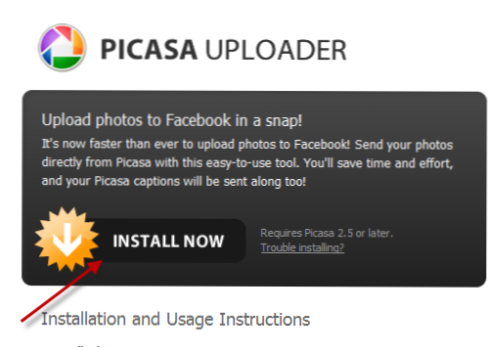
Picasa est un excellent outil pour gérer et télécharger vos photos. Par défaut, il vous permet uniquement de télécharger des albums Web Picasa. Toutefois, ce didacticiel vous montrera comment copier vos photos de votre compte Picasa vers Facebook.
Dans ce post, nous utilisons Picasa 3.6 et FireFox sur Windows 7.
Processus d'installation:
1. Rendez-vous sur http://apps.facebook.com/picasauploader/ pour télécharger et installer la fonctionnalité Facebook de Picasa.
2. Cliquez sur Installer maintenant.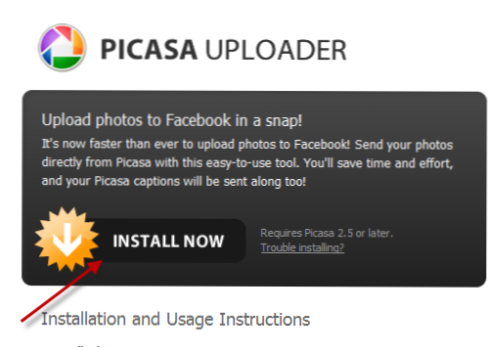
3. Choisissez Picasa et cliquez D'accord lorsque la fenêtre Lancer l’application (dans FireFox) apparaît.

4. Cliquez sur Oui lorsque le système vous demande si vous souhaitez lancer Picasa et y importer des boutons.

5. Après cela, Picasa sera lancé. Le programme vous demandera de configurer les boutons. Pour ajouter un bouton Facebook à Picasa, choisissez FaceBook: Transférer sur Facebook, Cliquez sur Ajouter et alors D'accord fermer la boîte. Maintenant, le bouton Facebook apparaîtra au bas de l'application.


Processus de téléchargement:
1. Choisissez vos photos et cliquez sur le bouton Facebook.

2. Une nouvelle fenêtre apparaîtra, vous pouvez voir combien de photos que vous avez choisi ici. Cliquer sur Commence le téléchargement continuer. Le processus de téléchargement se poursuivra dans votre navigateur par défaut.

3. Si vous n'avez pas encore connecté votre compte Facebook, il vous sera demandé de fournir votre email et votre mot de passe pour vous connecter.
4. Après vous être connecté, vous serez redirigé vers le Options de téléchargement page. Il existe trois options ici: Utiliser l'album par défaut de Picasa, utiliser l'album existant ou créer un nouvel album. Veuillez en choisir un, changer Options de confidentialité et frapper Envoyer à Facebook pour commencer le processus.

5. Une fois le processus terminé, cliquez simplement sur Allez à l'album sur Facebook.

6. Facebook vous demandera d'approuver vos photos, cliquez sur Approuver les photos procéder.

C'est tout!

